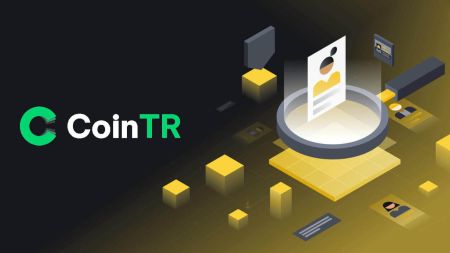របៀបចុះឈ្មោះ និងចូលគណនី CoinTR
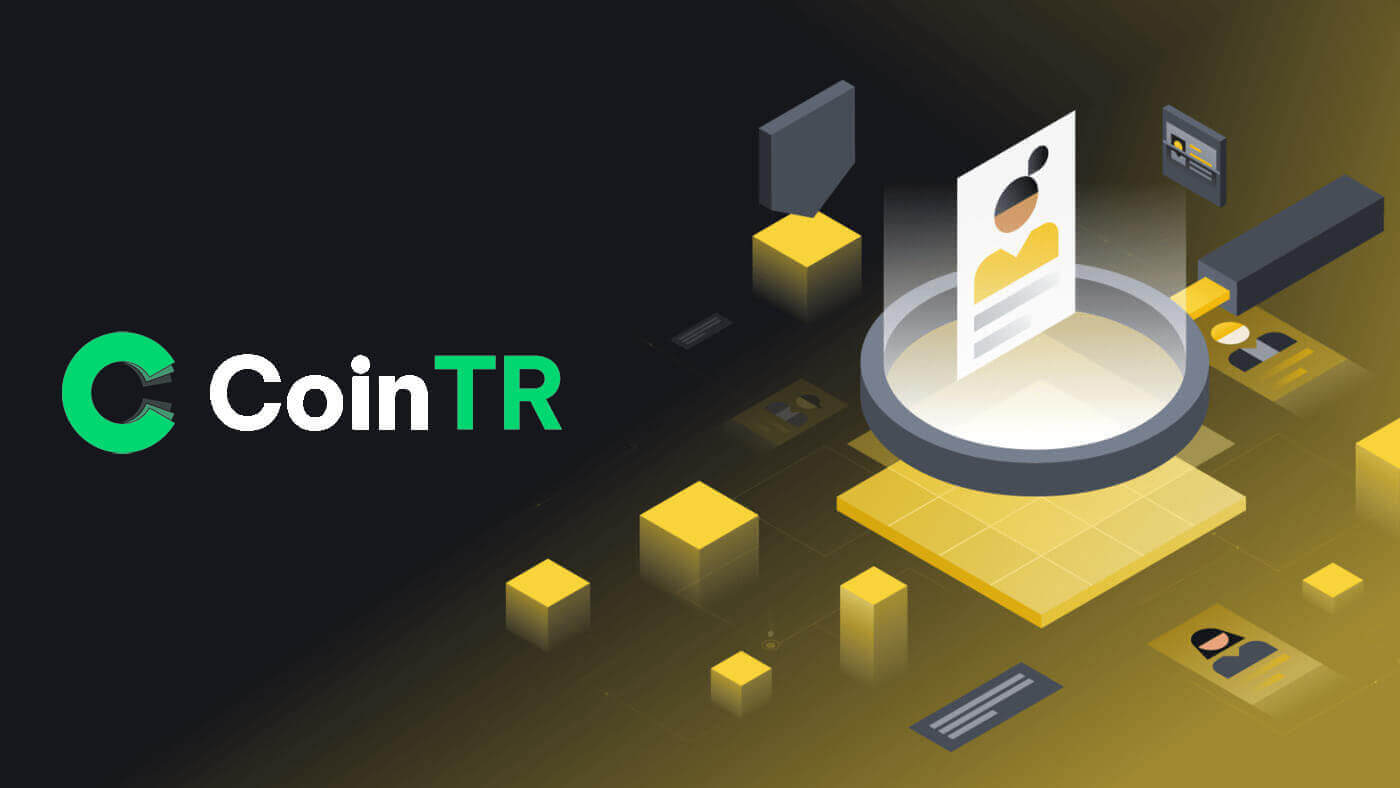
របៀបចុះឈ្មោះក្នុង CoinTR
ចុះឈ្មោះក្នុង CoinTR ដោយប្រើអ៊ីមែល ឬលេខទូរស័ព្ទ
1. ចូលទៅកាន់ CoinTR Pro ហើយចុចលើ [ ចុះឈ្មោះ ] ។
2. ជ្រើសរើសវិធីចុះឈ្មោះ។ អ្នកអាចចុះឈ្មោះដោយប្រើអាសយដ្ឋានអ៊ីមែល ឬលេខទូរស័ព្ទរបស់អ្នក។

3. ជ្រើសរើស [Email] ឬ [Phone] ហើយបញ្ចូលអាសយដ្ឋានអ៊ីមែល/លេខទូរស័ព្ទរបស់អ្នក។ បន្ទាប់មក បង្កើតពាក្យសម្ងាត់សុវត្ថិភាពសម្រាប់គណនីរបស់អ្នក។
ចំណាំ៖
- ពាក្យសម្ងាត់របស់អ្នកត្រូវតែមាន យ៉ាងហោចណាស់ 8 តួ រួមទាំង អក្សរធំ និងតូច លេខ និងតួអក្សរពិសេសបីប្រភេទ។


4. ទម្រង់ចុះឈ្មោះ [អ៊ីមែល] មាន ផ្នែក [Email Verification Code] ។ ចុចលើ [Send Code] ដើម្បីទទួលបាន លេខកូដផ្ទៀងផ្ទាត់ 9 ខ្ទង់ តាមរយៈអ៊ីមែលរបស់អ្នក។ លេខកូដអាចប្រើបានក្នុងរយៈពេល 6 នាទី។

ទម្រង់ បែបបទ ចុះឈ្មោះ [ទូរស័ព្ទ] មាន ផ្នែក [លេខកូដផ្ទៀងផ្ទាត់ទូរស័ព្ទ] ។ ចុចលើ [Send Code] ដើម្បីទទួលបាន លេខកូដផ្ទៀងផ្ទាត់ 9 ខ្ទង់ តាមរយៈសារ SMS របស់អ្នក លេខកូដនៅតែមានក្នុងរយៈពេល 6 នាទី។
5. អាន និងយល់ព្រមតាម លក្ខខណ្ឌនៃការប្រើប្រាស់ និង លក្ខខណ្ឌឯកជនភាព បន្ទាប់មកចុចលើ [ចុះឈ្មោះ] ដើម្បីបញ្ជូនការចុះឈ្មោះគណនីរបស់អ្នក។

6. នៅពេលចុះឈ្មោះដោយជោគជ័យ អ្នកអាចមើលឃើញចំណុចប្រទាក់ CoinTR ដូចបានបង្ហាញខាងក្រោម។

ចុះឈ្មោះសម្រាប់គណនីនៅក្នុងកម្មវិធី CoinTR
1. នៅក្នុង ចំណុចប្រទាក់កម្មវិធី CoinTR ចុចលើ ប៊ូតុង [ ចុះឈ្មោះ ] ។
2. ស្រដៀងគ្នាទៅនឹងកម្មវិធីគេហទំព័រ អ្នកអាចជ្រើសរើសរវាង ជម្រើសចុះឈ្មោះ [អ៊ីមែល] និង [ទូរស័ព្ទ] ។ បញ្ចូលអាសយដ្ឋានអ៊ីមែល ឬលេខទូរស័ព្ទរបស់អ្នក ហើយបង្កើតពាក្យសម្ងាត់សុវត្ថិភាព។
បន្ទាប់មកចុចលើ ប៊ូតុង [ចុះឈ្មោះ] ។

3. ដោយផ្អែកលើជម្រើសចុះឈ្មោះរបស់អ្នក អ្នកនឹងទទួលបាន លេខកូដផ្ទៀងផ្ទាត់តាមអ៊ីមែល ឬ លេខកូដផ្ទៀងផ្ទាត់តាមទូរស័ព្ទ តាមរយៈអ៊ីមែល ឬសារ SMS ទូរស័ព្ទរបស់អ្នក។
បញ្ចូល លេខកូដដែលបានផ្តល់ឱ្យ ក្នុងប្រអប់ ផ្ទៀងផ្ទាត់សុវត្ថិភាព ហើយចុចលើ ប៊ូតុង [បញ្ជាក់] ។

បន្ទាប់ពីផ្ទៀងផ្ទាត់ដោយជោគជ័យ ឥឡូវនេះអ្នកគឺជាអ្នកប្រើប្រាស់នៅក្នុង CoinTR ។

សំណួរដែលសួរញឹកញាប់ (FAQ)
ហេតុអ្វីបានជាខ្ញុំមិនអាចទទួលអ៊ីមែលពី CoinTR?
ប្រសិនបើអ្នកមិនបានទទួលអ៊ីមែលពី CoinTR សូមធ្វើតាមការណែនាំទាំងនេះ ដើម្បីដោះស្រាយបញ្ហាការកំណត់អ៊ីមែលរបស់អ្នក៖ត្រូវប្រាកដថាអ្នកបានចូលទៅក្នុងអាសយដ្ឋានអ៊ីមែលដែលភ្ជាប់ជាមួយគណនី CoinTR របស់អ្នក។ ពេលខ្លះការចេញពីអ៊ីមែលរបស់អ្នកនៅលើឧបករណ៍របស់អ្នកអាចរារាំងអ្នកពីការមើលឃើញអ៊ីមែលរបស់ CoinTR ។ ចូលហើយផ្ទុកឡើងវិញ។
ពិនិត្យមើលថតសារឥតបានការរបស់អ៊ីមែលរបស់អ្នក។ ប្រសិនបើអ៊ីមែលរបស់ CoinTR ត្រូវបានសម្គាល់ថាជាសារឥតបានការ អ្នកអាចសម្គាល់ពួកវាថា "សុវត្ថិភាព" ដោយដាក់ក្នុងបញ្ជីសនូវអាសយដ្ឋានអ៊ីមែលរបស់ CoinTR ។
ផ្ទៀងផ្ទាត់ថាកម្មវិធីអ៊ីមែល ឬអ្នកផ្តល់សេវារបស់អ្នកដំណើរការជាធម្មតា។ ពិនិត្យមើលការកំណត់ម៉ាស៊ីនមេអ៊ីមែល ដើម្បីច្រានចោលការប៉ះទង្គិចផ្នែកសុវត្ថិភាពណាមួយដែលបង្កឡើងដោយ Firewall ឬកម្មវិធីកំចាត់មេរោគរបស់អ្នក។
ពិនិត្យមើលថាតើប្រអប់សំបុត្រអ៊ីមែលរបស់អ្នកពេញឬអត់។ ប្រសិនបើអ្នកបានឈានដល់កម្រិតកំណត់ អ្នកប្រហែលជាមិនអាចផ្ញើ ឬទទួលអ៊ីមែលបានទេ។ លុបអ៊ីមែលចាស់ ដើម្បីបង្កើនទំហំទំនេរសម្រាប់អ៊ីមែលថ្មី។
- ប្រសិនបើអាចធ្វើបាន សូមចុះឈ្មោះដោយប្រើដែនអ៊ីមែលទូទៅដូចជា Gmail ឬ Outlook ។ នេះអាចជួយធានាបាននូវការទំនាក់ទំនងតាមអ៊ីមែលដោយរលូន។
ហេតុអ្វីខ្ញុំមិនអាចទទួលលេខកូដផ្ទៀងផ្ទាត់ SMS?
ប្រសិនបើអ្នកមិនបានទទួលលេខកូដផ្ទៀងផ្ទាត់ SMS ទេ វាអាចបណ្តាលមកពីការកកស្ទះបណ្តាញទូរស័ព្ទ។ សូមរង់ចាំ 30 នាទី ហើយព្យាយាមម្តងទៀត។ លើសពីនេះទៀត សូមអនុវត្តតាមជំហានទាំងនេះ ដើម្បីដោះស្រាយបញ្ហា៖
- ត្រូវប្រាកដថាទូរសព្ទរបស់អ្នកមានសញ្ញាបណ្តាញខ្លាំង។
- បិទដំណើរការកម្មវិធីកំចាត់មេរោគ ជញ្ជាំងភ្លើង ឬកម្មវិធីទប់ស្កាត់ការហៅទូរសព្ទនៅលើទូរសព្ទចល័តរបស់អ្នក ដែលអាចនឹងរារាំងលេខកូដ SMS ពីលេខរបស់យើង។
- ចាប់ផ្ដើមទូរសព្ទរបស់អ្នកឡើងវិញ ដើម្បីធ្វើឲ្យប្រព័ន្ធដំណើរការឡើងវិញ។
ដោយធ្វើតាមជំហានទាំងនេះ អ្នកអាចបង្កើនឱកាសនៃការទទួលបានលេខកូដផ្ទៀងផ្ទាត់ SMS ដោយជោគជ័យ។
វិធីបង្កើនសុវត្ថិភាពគណនីរបស់អ្នក។
ចន្លោះគ្រីបតូកំពុងរីកចម្រើនយ៉ាងឆាប់រហ័ស ដោយទាក់ទាញមិនត្រឹមតែអ្នកចូលចិត្ត ពាណិជ្ជករ និងអ្នកវិនិយោគប៉ុណ្ណោះទេ ប៉ុន្តែថែមទាំងអ្នកបោកប្រាស់ និងអ្នកលួចចូលមើលដើម្បីទាញយកអត្ថប្រយោជន៍ពីការរីកចំរើននេះ។ ការធានាទ្រព្យសម្បត្តិឌីជីថលរបស់អ្នកគឺជាការទទួលខុសត្រូវដ៏សំខាន់ដែលចាំបាច់ត្រូវអនុវត្តភ្លាមៗបន្ទាប់ពីទទួលបានកាបូបគណនីរបស់អ្នកសម្រាប់រូបិយប័ណ្ណគ្រីបតូរបស់អ្នក។នេះគឺជាការប្រុងប្រយ័ត្នសុវត្ថិភាពដែលបានណែនាំមួយចំនួន ដើម្បីធានាសុវត្ថិភាពគណនីរបស់អ្នក និងកាត់បន្ថយលទ្ធភាពនៃការលួចចូល។
1. ធានាសុវត្ថិភាពគណនីរបស់អ្នកជាមួយនឹងពាក្យសម្ងាត់ខ្លាំងដោយប្រើយ៉ាងហោចណាស់ 8 តួអក្សរ រួមទាំងអក្សរចម្រុះ តួអក្សរពិសេស និងលេខ។ រួមបញ្ចូលទាំងអក្សរធំ និងអក្សរតូច។
2. កុំបង្ហាញព័ត៌មានលម្អិតគណនីរបស់អ្នក រួមទាំងអាសយដ្ឋានអ៊ីមែលរបស់អ្នក។ ការដកប្រាក់ពី CoinTR ទាមទារការផ្ទៀងផ្ទាត់តាមអ៊ីមែល និង Google Authenticator (2FA) ។
3. រក្សាពាក្យសម្ងាត់ដាច់ដោយឡែក និងរឹងមាំសម្រាប់គណនីអ៊ីមែលដែលបានភ្ជាប់របស់អ្នក។ ប្រើពាក្យសម្ងាត់ដ៏រឹងមាំផ្សេងគ្នា ហើយធ្វើតាមការណែនាំដែលបានលើកឡើងក្នុងចំណុច 1.
4. ចងគណនីរបស់អ្នកជាមួយ Google Authenticator (2FA) ភ្លាមៗបន្ទាប់ពីការចូលលើកដំបូង។ បើកដំណើរការ 2FA សម្រាប់ប្រអប់អ៊ីមែលរបស់អ្នកផងដែរ។
5. ជៀសវាងការប្រើ Wi-Fi សាធារណៈដែលមិនមានសុវត្ថិភាពសម្រាប់ការប្រើប្រាស់ CoinTR ។ ប្រើការតភ្ជាប់ដែលមានសុវត្ថិភាព ដូចជាការតភ្ជាប់ទូរសព្ទចល័ត 4G/LTE ដែលបានភ្ជាប់ ជាពិសេសនៅទីសាធារណៈ។ ពិចារណាប្រើកម្មវិធី CoinTR សម្រាប់ការជួញដូរនៅពេលធ្វើដំណើរ។
6. ដំឡើងកម្មវិធីកំចាត់មេរោគដែលមានកេរ្តិ៍ឈ្មោះ និយមកំណែដែលបានបង់ប្រាក់ និងជាវ ហើយដំណើរការការស្កេនប្រព័ន្ធជ្រៅជាទៀងទាត់សម្រាប់មេរោគដែលអាចកើតមាន។
7. ចេញពីគណនីរបស់អ្នកដោយដៃនៅពេលដែលនៅឆ្ងាយពីកុំព្យូទ័ររបស់អ្នកសម្រាប់រយៈពេលបន្ថែម។
8. បន្ថែមពាក្យសម្ងាត់ចូល សោសុវត្ថិភាព ឬ Face ID ទៅក្នុងឧបករណ៍របស់អ្នក ដើម្បីការពារការចូលប្រើឧបករណ៍របស់អ្នក និងមាតិការបស់វាដោយគ្មានការអនុញ្ញាត។
9. ជៀសវាងការប្រើមុខងារបំពេញស្វ័យប្រវត្តិ ឬរក្សាទុកពាក្យសម្ងាត់នៅលើកម្មវិធីរុករកតាមអ៊ីនធឺណិតរបស់អ្នក។
របៀបចូលគណនីនៅក្នុង CoinTR
របៀបចូលគណនី CoinTR របស់អ្នក។
ចូលទៅគណនី CoinTR របស់អ្នកដោយប្រើអ៊ីម៉ែល/លេខទូរស័ព្ទ
1. ចូលទៅកាន់ គេហទំព័រ CoinTR ។2. ចុចលើ ប៊ូតុង [ ចូល ] ។
 3. ជ្រើសរើសរវាង [Email] , [Phone] ឬ [Scan code to log in]
3. ជ្រើសរើសរវាង [Email] , [Phone] ឬ [Scan code to log in]
4. បំពេញ Email ឬលេខទូរស័ព្ទ របស់អ្នក ដោយផ្អែកលើគណនីដែលបានចុះឈ្មោះ និង ពាក្យសម្ងាត់ របស់អ្នក ។
បន្ទាប់មកចុចលើ ប៊ូតុង [ចូល] ។

បន្ទាប់ពីចូលដោយជោគជ័យ អ្នកអាចធ្វើអន្តរកម្មនៅលើ CoinTR ជាមួយគណនី CoinTR របស់អ្នក។

ចូលទៅគណនី CoinTR របស់អ្នកដោយប្រើ QR Code
1. ជាដំបូង អ្នកត្រូវតែប្រាកដថាបានចូលរួចហើយនៅក្នុង កម្មវិធី CoinTR ។2. នៅលើ ទំព័រ Log in នៅលើគេហទំព័រ CoinTR ចុចលើ ជម្រើស [Scan code to log in] ។
គេហទំព័រនឹងបង្កើត កូដ QR ដូចបង្ហាញក្នុងរូបភាពខាងក្រោម។ 3. នៅក្នុង ទំព័រមេ របស់កម្មវិធី CoinTR ចុចលើ រូបតំណាង [ ស្កេន] នៅជ្រុងខាងស្តាំខាងលើ។ នៅពេលដែលអេក្រង់ស្កេនអាចមើលឃើញ សូមស្កេន លេខកូដ QR ដែលបានផ្តល់ឱ្យ។ 4. នៅក្នុង ផ្នែក Login Confirm សូមពិនិត្យមើលព័ត៌មាន បន្ទាប់មកចុចលើ ប៊ូតុង [Confirm] ។ លទ្ធផលគឺថាគណនីរបស់អ្នកត្រូវបានកំណត់នៅលើគេហទំព័រ CoinTR ។




តើធ្វើដូចម្តេចដើម្បីចូលនៅលើកម្មវិធី CoinTR?
អ្នកអាចចូលទៅក្នុង កម្មវិធី CoinTR ស្រដៀងគ្នាទៅនឹង គេហទំព័រ CoinTR ។1. ចូលទៅកាន់ កម្មវិធី CoinTR ។
2. ចុចលើរូបតំណាងនៅជ្រុងខាងឆ្វេងខាងលើ។

បន្ទាប់មកចុចលើ ប៊ូតុង [ចូល/ចុះឈ្មោះ] ។

3. ជ្រើសរើសរវាង [អ៊ីមែល] ឬ [ទូរស័ព្ទ] ជម្រើសចុះឈ្មោះ។ បំពេញអ៊ីមែល ឬលេខទូរស័ព្ទ និងពាក្យសម្ងាត់របស់អ្នក។
បន្ទាប់មកចុចលើ ប៊ូតុង [ចូល] ។

ឥឡូវនេះអ្នកអាចប្រើកម្មវិធី CoinTR ជាមួយនឹងគណនី CoinTR របស់អ្នក។

ខ្ញុំភ្លេចពាក្យសម្ងាត់របស់ខ្ញុំពីគណនី CoinTR
ដំណើរការសង្គ្រោះពាក្យសម្ងាត់នៅលើគេហទំព័រ និងកំណែកម្មវិធីគឺដូចគ្នាបេះបិទ។សេចក្តីជូនដំណឹង៖ បន្ទាប់ពីបញ្ជាក់ពាក្យសម្ងាត់ជំនួស ការដកប្រាក់ទាំងអស់នៅក្នុងគណនីរបស់អ្នកនឹងត្រូវបានពន្យារពេលជាបណ្តោះអាសន្នសម្រាប់រយៈពេល 24 ម៉ោងបន្ទាប់។
1. ចុចលើ ប៊ូតុង [ភ្លេចពាក្យសម្ងាត់?] នៅលើ ទំព័រ ចូល ។

2. ជ្រើសរើសរវាង [អ៊ីមែល] ឬ [ទូរស័ព្ទ] ដើម្បីបញ្ចូលអ៊ីមែល ឬលេខទូរស័ព្ទរបស់អ្នកសម្រាប់ លេខកូដផ្ទៀងផ្ទាត់សុវត្ថិភាព។

3. ចុចលើ [Send Code] ដើម្បីទទួលបានលេខកូដតាមរយៈអាសយដ្ឋានអ៊ីមែល ឬ SMS ទូរស័ព្ទរបស់អ្នក។
វាយបញ្ចូលលេខកូដដែលបានទទួលហើយចុច [បញ្ជាក់] ។

4. វាយបញ្ចូលពាក្យសម្ងាត់ដែលអ្នកចង់បានថ្មី ដែលសាកសមនឹងតម្រូវការសុវត្ថិភាពទាំងអស់។
បន្ទាប់មកចុចលើ ប៊ូតុង [បញ្ជាក់] ។

នៅក្នុងវេននាពេលខាងមុខ អ្នកអាចចូលទៅក្នុង CoinTR ឡើងវិញដោយប្រើពាក្យសម្ងាត់ថ្មី។
សំណួរដែលសួរញឹកញាប់ (FAQ)
របៀបផ្លាស់ប្តូរគណនីអ៊ីម៉ែល
ប្រសិនបើអ្នកចង់ធ្វើបច្ចុប្បន្នភាពអ៊ីមែលដែលភ្ជាប់ទៅគណនី CoinTR របស់អ្នក សូមអនុវត្តតាមការណែនាំជាជំហាន ៗ ខាងក្រោម។1. ពេលចូលទៅក្នុងគណនី CoinTR របស់អ្នក សូមចូលទៅកាន់ [Personal Center] ហើយចុចលើ [Account Center] ដែលមានទីតាំងនៅជ្រុងខាងស្តាំខាងលើនៃទំព័រ។

2. ចុចលើ [កំណត់ឡើងវិញ] នៅខាងស្តាំ អ៊ីម៉ែល នៅលើ ទំព័រ មជ្ឈមណ្ឌលគណនី ។

ចុចលើ [បញ្ជាក់] ។

3. បំពេញព័ត៌មានដែលត្រូវការ។
- បំពេញអាសយដ្ឋានអ៊ីមែលថ្មី។
- ចុចលើ [Send Code] ដើម្បីទទួល និងបញ្ចូល លេខកូដផ្ទៀងផ្ទាត់អ៊ីមែល ពីអាសយដ្ឋានអ៊ីមែលថ្មី និងអតីតអាសយដ្ឋានអ៊ីមែលរបស់អ្នក។
- បញ្ចូល កូដ Google Authenticator កុំភ្លេចចង Google Authenticator ជាមុនសិន។
4. ចុចលើ [បញ្ជាក់] ដើម្បីបញ្ចប់ការផ្លាស់ប្តូរអាសយដ្ឋានអ៊ីមែលរបស់អ្នក។

របៀបចង Google 2FA
ដើម្បីបង្កើនសុវត្ថិភាពគណនី CoinTR ណែនាំ CoinTR Authenticator សម្រាប់ការបង្កើតលេខកូដផ្ទៀងផ្ទាត់ 2 ជំហានដែលត្រូវការដើម្បីផ្ទៀងផ្ទាត់សំណើ ឬធ្វើប្រតិបត្តិការ។1. បន្ទាប់ពីចូលទៅក្នុងគណនី CoinTR របស់អ្នក សូមចូលទៅកាន់ [Personal Center] ហើយជ្រើសរើស [Account Center] ដែលមានទីតាំងនៅជ្រុងខាងស្តាំខាងលើនៃទំព័រ។

2. ចុច ប៊ូតុង [Bind] នៅជាប់ផ្ទាំង Google Authentication។

3. អ្នកនឹងត្រូវបានបញ្ជូនបន្តទៅទំព័រផ្សេងទៀត។ អនុវត្តតាមការណែនាំជាជំហាន ៗ ដើម្បីបើកដំណើរការ Google Authenticator ។
ជំហានទី 1: ទាញយកកម្មវិធី
ទាញយក និងដំឡើងកម្មវិធី Google Authenticator នៅលើឧបករណ៍ចល័តរបស់អ្នក។ បន្ទាប់ពីអ្នកបានដំឡើងកម្មវិធីរួចហើយ សូមបន្តទៅជំហានបន្ទាប់។
ជំហានទី 2៖ ស្កែន QR Code
បើកកម្មវិធី Google Authenticator ហើយចុចលើ ប៊ូតុង [+] នៅផ្នែកខាងក្រោមខាងស្តាំនៃអេក្រង់របស់អ្នក ដើម្បីស្កេនកូដ QR ។ ប្រសិនបើអ្នកមិនអាចស្កេនបានទេ អ្នកអាចបញ្ចូលសោដំឡើងដោយដៃ។

ជំហានទី 3៖ បើកដំណើរការ Google Authenticator
ជាចុងក្រោយ បញ្ចូលពាក្យសម្ងាត់គណនី និងលេខកូដផ្ទៀងផ្ទាត់ 6 ខ្ទង់ដែលបង្ហាញនៅលើ Google Authenticator ដើម្បីបញ្ចប់ការចង។

សេចក្តីជូនដំណឹង៖
- ទូរសព្ទ Android មួយចំនួនមិនបានដំឡើងសេវាកម្ម Google Play ទេ ដោយតម្រូវឱ្យទាញយក "Google Installer" ដើម្បីដំឡើងសេវាកម្មក្របខ័ណ្ឌ Google ។
- កម្មវិធី Google Authenticator ត្រូវការការចូលប្រើកាមេរ៉ា ហើយអ្នកប្រើប្រាស់ត្រូវតែផ្តល់ការអនុញ្ញាតនៅពេលបើកកម្មវិធី។
- ទូរសព្ទមួយចំនួនអាចទាមទារការចាប់ផ្តើមឡើងវិញបន្ទាប់ពីបើកសេវាកម្ម Google Play ។
- បន្ទាប់ពីបើកដំណើរការមុខងារផ្ទៀងផ្ទាត់បន្ទាប់បន្សំ អ្នកប្រើប្រាស់ត្រូវបញ្ចូលលេខកូដផ្ទៀងផ្ទាត់សម្រាប់ការចូល ការដកទ្រព្យសម្បត្តិ និងបង្កើតអាសយដ្ឋានដកប្រាក់។
វិធីដោះស្រាយកំហុសកូដ 2FA
ប្រសិនបើអ្នកទទួលបានសារ "កំហុសកូដ 2FA" បន្ទាប់ពីអ្នកបញ្ចូលលេខកូដផ្ទៀងផ្ទាត់ Google របស់អ្នក សូមសាកល្បងដំណោះស្រាយខាងក្រោម៖- ត្រូវប្រាកដថាពេលវេលានៅលើទូរស័ព្ទដៃរបស់អ្នក (សម្រាប់ការធ្វើសមកាលកម្មកម្មវិធី Google Authenticator របស់អ្នក) និងកុំព្យូទ័ររបស់អ្នក (ដែលអ្នកកំពុងព្យាយាមចូល) ត្រូវបានធ្វើសមកាលកម្ម។
- សាកល្បងផ្លាស់ប្តូរកម្មវិធីរុករករបស់អ្នក ឬប្រើមុខងារអនាមិករបស់ Google Chrome សម្រាប់ការព្យាយាមចូល។
- សម្អាតឃ្លាំងសម្ងាត់ និងខូគីរបស់កម្មវិធីរុករកតាមអ៊ីនធឺណិតរបស់អ្នក។
- ព្យាយាមចូលដោយប្រើកម្មវិធី CoinTR ជំនួសវិញ។